E-Book-Erstellung mit dem Book Creator
Mit der App Book Creator lassen sich eBooks gestalten. Dabei richtet sich das Programm an absolute Einsteiger. Die Gestaltung eines eBook ist sehr einfach und lässt sich schon von Grundschulkindern bewerkstelligen. Der Funktionsumfang ist dadurch aber eingeschränkt. Wer sich mit einer eBook App beschäftigen möchte, die fast keine Wünsche offen lässt, dem sei die App Creative Book Builder ans Herz gelegt.
Weitere Informationen und den Support erreichen Sie unter: http://support.redjumper.net/hc/en-us
Neues Buch anlegen und Hinzufügen von Inhalten
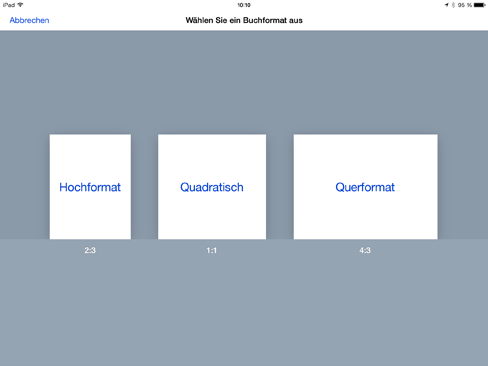
Im Startbildschirm von Book Creator klicken Sie links oben auf Neues Buch und gelangen zu einer Auswahlseite, wo Sie das Format des zu erstellenden Buchs festlegen können.
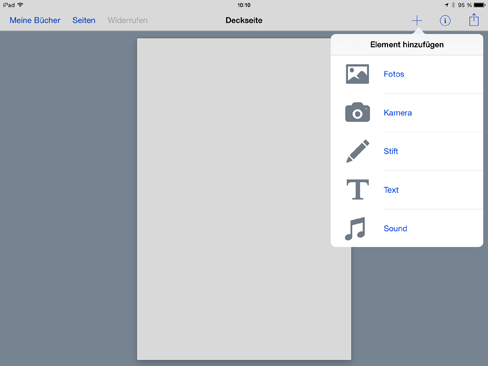
Sie können Ihren Buchseiten Fotos, Videos, Text oder Sound hinzufügen. Wenn Sie auf Kamera klicken, dann können Sie direkt aus der App Fotos oder Videos anfertigen
Inhalte und Seite bearbeiten
In Book Creator können verschiedene Inhalte auf Seiten frei platziert werden. Dabei orientiert sich die App am „What you see is what you get“-Prinzip, das man von Textverarbeitungsprogrammen kennt .
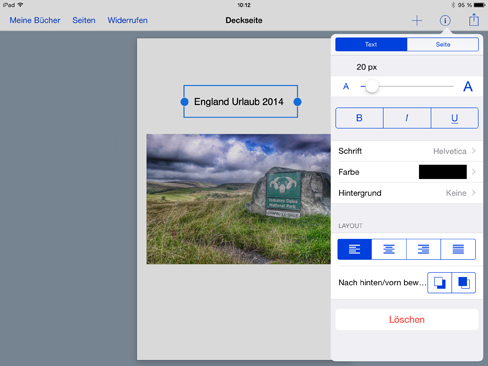
Über den i Button rechts oben können verschiedene Einstellungen des ausgewählten Inhaltes vorgenommen werden. Bsp. Fettdruck, links-bündig und die Größe des Textes.
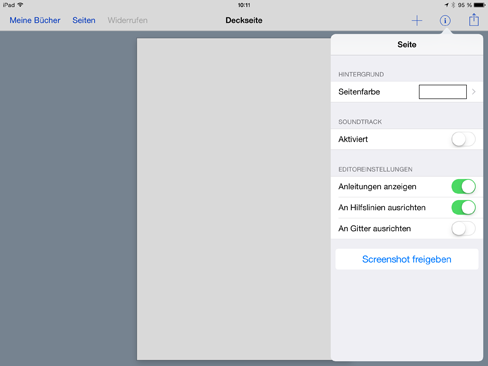
Wenn kein Inhalt ausgewählt ist und Sie auf den i Button klicken, dann können Sie Einstellungen der Seite vornehmen, z.B. die Farbe festlegen oder das Ausrichten an Hilfslinien aktivieren.
Fotos, Videos und Audio hinzufügen
Fotos, Videos und Audio können direkt aus der Library hinzugefügt werden. Dazu klickt man auf den Plus Button rechts oben und wählt entsprechend aus. Wenn Sie direkt ein Video oder Foto aufnehmen wollen, klicken Sie auf Kamera. Achtung: das aufgenommene Foto kann nicht bearbeitet werden. Wenn Sie dies wünschen, dann nehmen Sie das Foto erst mit der Foto App auf, bearbeiten dieses und importieren es anschließend in Book Creator über die Library.

Das aufgenommene Foto kann mit zwei Fingern gedreht werden. An den blauen Kreisen kann die Größe eingestellt werden.
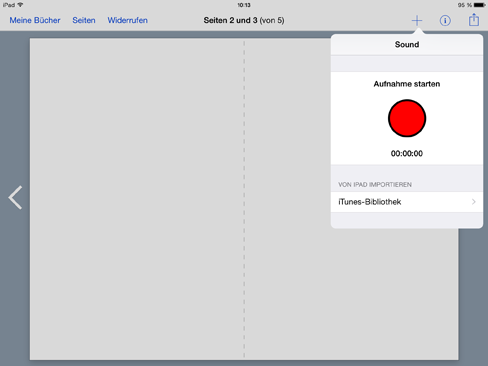
Es kann eine Audioaufnahme direkt in das Buch gesprochen werden.
Export
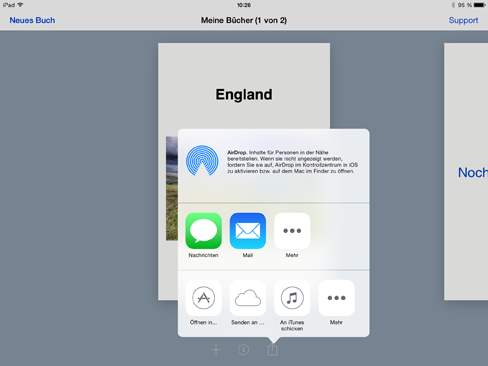
Das fertige Buch kann sehr einfach zur Verfügung gestellt werden. Beispielsweise können Sie das eBook als ePub exportieren und es in PDF Expert öffnen. Von dort kann es auf einen zentralen Server gespeichert werden und anderen zur Verfügung gestellt werden. Außerdem kann das eBook als PDF exportiert werden.
Die Bilder auf dieser Seite sind Screenshots der App Book Creator (iOS-Version), die Rechte für diese Bilder liegen bei Red Jumper Limited.
eBook-Erstellung mit dem Book Creator: Herunterladen [pdf] [2,74 MB]
Einsatzmöglichkeiten von eBooks und Videos im Unterricht: Herunterladen [pdf] [727 KB]
